时间: 2020-10-22 13:06:47 人气: 341 评论: 0
您是否想将某些音乐添加到视频中以进一步增强它们?您所需要的只是一个基本的视频编辑器,您可以将任何音乐添加到计算机上的任何视频中。
在这里,我们向您展示如何在Mac计算机上将音乐添加到视频中。这些工具可离线使用,因此您无需连接到互联网即可使用它们。
要在macOS的视频中播放音乐,可以使用Apple自己的视频编辑器iMovie。这个应用程式可让您快速轻松地将音乐加入影片中。您甚至可以直接从iTunes导入音乐文件。
这是如何做:
下载并安装iMovie应用程序(如果尚未安装)。
打开应用程序,单击“新建”,然后选择“电影”以启动新的视频编辑项目。
一旦看到时间线,请点击顶部的文件菜单,然后选择导入媒体。然后,选择要添加音乐的视频文件。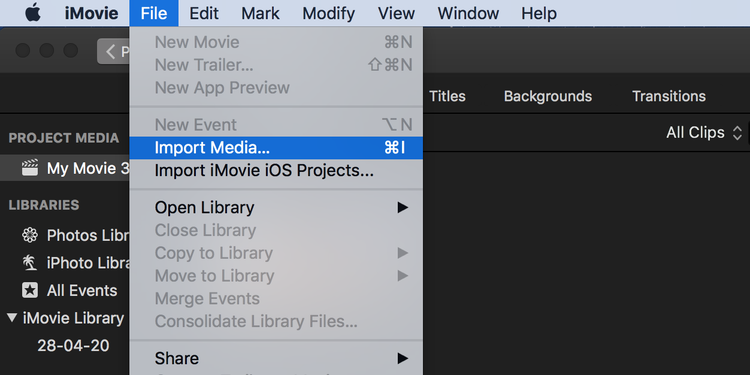
也可以使用上述步骤添加音乐文件。如果您的音乐文件在iTunes中,请单击“音频”选项,然后选择左侧的iTunes。您会看到iTunes音乐文件。
将视频文件拖到时间轴上,并将其放在最上面的轨道上。
拖动您的音乐曲目,并将其放在时间轴上视频文件的正下方。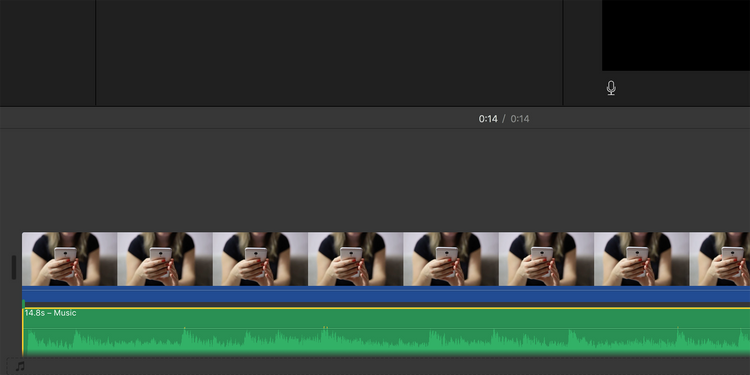
您可以调整音乐文件的位置,使其以您想要的方式在视频中播放。
单击迷你播放器中的播放图标,以预览音乐视频的外观。
如果满意,请单击文件>共享>文件以导出视频。
指定有关如何保存视频的选项,然后单击“下一步”。
向视频中添加音乐非常容易,但是这里有一些提示可帮助您确保音乐与视频完美融合。
大多数音乐文件突然开始和结束,这是淡入和淡出效果可以提供帮助的地方。您可以将这些效果添加到音乐文件中,然后文件可以流畅播放-不会突然开始或结束。
通常,您会发现音乐文件的长度比视频的长度短或长。您将需要解决此问题,否则您的视频在某些部分没有声音,或者有音乐但没有视频可供观看。
如果您的音乐文件比视频文件短,则可以将同一文件添加到时间轴并再次使用。
如果音乐文件比视频文件长,则可以修剪文件中不需要的部分,使其与视频的总时长匹配。
只要您的音乐文件在时间轴上仍然可以独立使用,您就可以更改其音量级别,以确保视频某些部分的音量不会太高或太低。
毫无疑问,音乐可以极大地增强您的视频并将其转变成人们喜欢观看的东西。如上所示,有很多方法可以将音乐添加到视频中,这是任何人都可以执行的最简单的视频编辑任务。
那些想要进一步编辑他们的视频的人应该使用功能齐全的视频编辑程序。这种程序具有许多功能,可帮助您将视频提升到一个新的水平。







